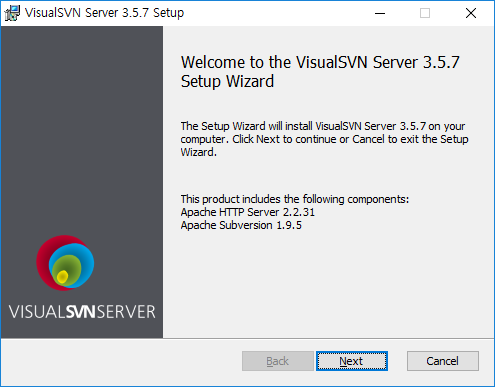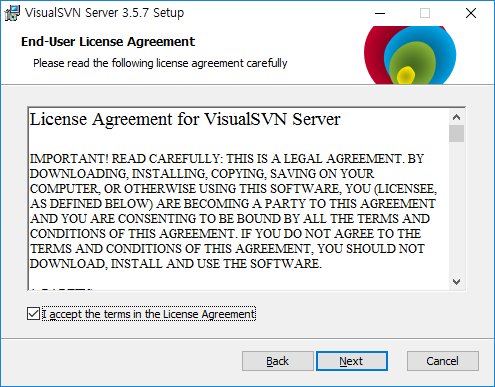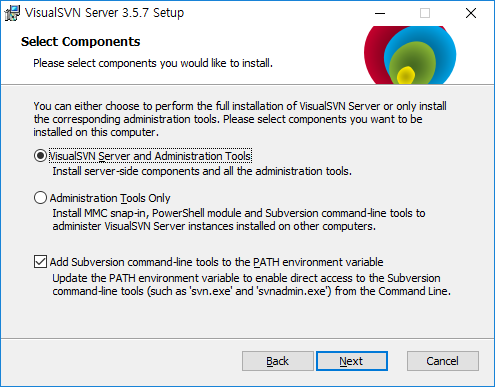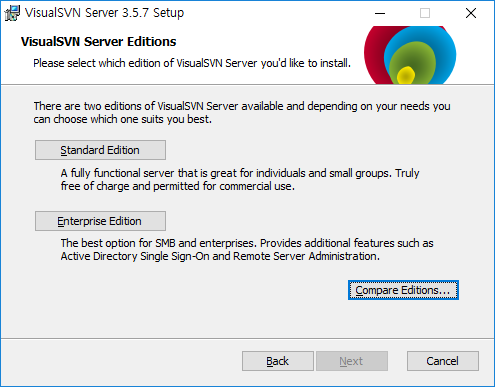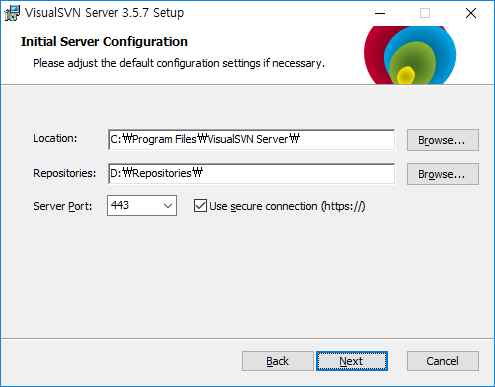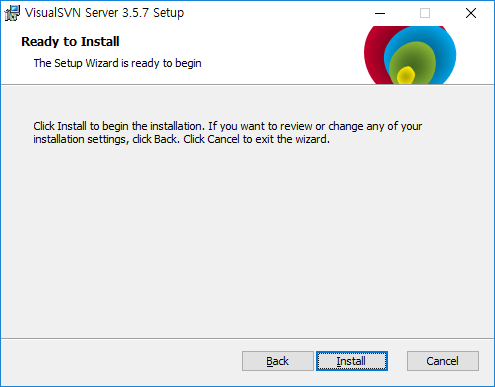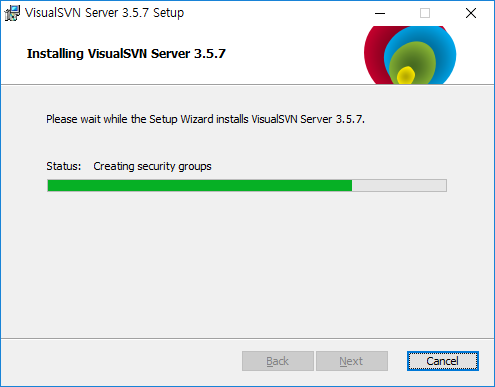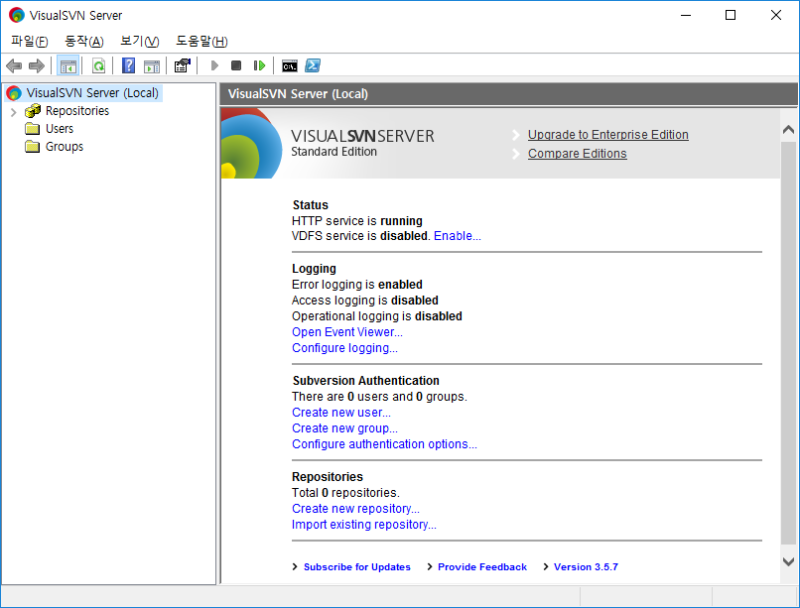윈도우즈(Windows)에 SVN 서버 설치하기, VisualSVN 설치
프로그래밍 프로젝트를 진행 할 때, 소스코드의 버전 관리와 프로젝트 관리를 하기위해 SVN을 많이 사용합니다. (요즘은 git도 많이 사용합니다.) 사용하기 익숙한 SVN 을 이용하기 위해, SVN 서버를 윈도우에 설치해보겠습니다.
위 주소로 들어가서 VisualSVN을 설치합니다. (VisualSVN 말고 다른 SVN 설치를 진행하셔도 됩니다. 더 좋은게 있으면 사용하셔요~)
홈페이지에 들어가면 SVN 서버와 클라이언트를 다운로드 할 수 있는 링크가 보입니다. 왼쪽이 클라이언트고 오른쪽이 서버니까 오른쪽 항목을 다운로드받으시면 됩니다.
오른쪽 링크로 들어가면 32비트, 64비트를 선택할 수 있습니다. 자신의 컴퓨터 플랫폼에 맞는 설치 파일을 다운로드 받으시면 됩니다.
다운받은 VisualSVN 설치 파일을 실행시키면 설치 Wizard가 실행됩니다.
[Next]를 눌러서 설치를 진행합니다.
VisualSVN Server와 관련된 라이선스 내용입니다.
잘 읽어보시고 I accept the terms in the License Agreement 를 눌러서 [Next]를 진행합니다.
설치할 사항을 선택합니다.
저는 서버와 관리툴 모두를 선택할 예정이므로 VisualSVN Server and Administration Tools를 선택합니다.
[Next]를 눌러서 진행합니다.
VisualSVN Server의 설치 버전을 선택합니다. 상업적으로 이용하기 위해서 보다 많은 관리 기능이 필요하다면 Enterprise Edition을 선택하면 되고 아니면 Standard Edition을 선택하면 됩니다.
저는 Standard Edition을 선택했습니다.
VisualSVN Server가 설치될 설치 경로와 Repositories를 선택합니다. SVN으로 관리되는 코드의 내용이 Repositories 디렉토리에 관리됩니다.
디렉토리를 잘 선택하시고 [Next] 를 눌러서 진행합니다.
[Install]을 눌러서 진행합니다.
VisualSVN 서버 설치가 잘 됩니다.
같이 설치된 관리툴을 이용해서 Repositories를 열어본 결과입니다.
출처
윈도우즈(Windows)에 SVN 서버 설치하기, VisualSVN 설치
프로그래밍 프로젝트를 진행 할 때, 소스코드의 버전 관리와 프로젝트 관리를 하기위해 SVN을 많이 사용...
blog.naver.com